1.动画制作基本过程
(1)进入运动算例界面,然后拖动时间轴到设定的动画时间。如图所示:

(2)拖动零件到动画结束时应该在的位置。
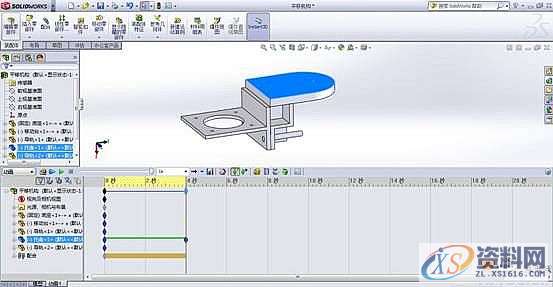
N95口罩机现货预订电话:13018639977
CNC数控编程培训、塑胶模具设计培训,冲压模具设计培训,精雕、ZBrush圆雕培训、Solidworks产品设计培训、pro/E产品设计培训,潇洒职业培训学校线下、线上网络学习方式,随到随学,上班学习两不误,欢迎免费试学!
学习联系李老师电话:13018639977(微信同号)QQ:2033825601
学习地址:东莞市横沥镇新城工业区兴业路121号-潇洒职业培训学校
(3)计算动画算例。

(4)如果要插入多个关键点,可以在时间节点处右击,插入键码。记住时间轴(特粗的那根线)在哪,则你调整的最终位置是怎样,到那个时间轴后就会是怎样。

(5)演示,保存
2.关键的操作键
(1)右击键码,选择插入模式,可以选择以下几种模式:
1)线性,默认设置为匀速运动。
2)捕捉,零部件突然从初始位置变到终了位置。
3)渐入,零部件一开始匀速移动,但随后会朝终了位置加速运动。
4)渐出,零部件一开始加速运动,但当快接近最终位置时减速运动。
5)渐入/渐出,在上半路程加速移动,下半路程减速移动。
(2)键码代表每个零件的状态,每个零件都有对应的键码。
(3)在移动零件时选择“沿装配体xyz”,则移动时,只沿一个方向移动。
(4)选择视向及相机视图可以设定动画视角。
免责声明:
1;所有标注为智造资料网zl.fbzzw.cn的内容均为本站所有,版权均属本站所有,若您需要引用、转载,必须注明来源及原文链接即可,如涉及大面积转载,请来信告知,获取《授权协议》。
2;本网站图片,文字之类版权申明,因为网站可以由注册用户自行上传图片或文字,本网站无法鉴别所上传图片或文字的知识版权,如果侵犯,请及时通知我们,本网站将在第一时间及时删除,相关侵权责任均由相应上传用户自行承担。
内容投诉
智造资料网打造智能制造3D图纸下载,在线视频,软件下载,在线问答综合平台 » 使用Solidworks2012动画制作实例
1;所有标注为智造资料网zl.fbzzw.cn的内容均为本站所有,版权均属本站所有,若您需要引用、转载,必须注明来源及原文链接即可,如涉及大面积转载,请来信告知,获取《授权协议》。
2;本网站图片,文字之类版权申明,因为网站可以由注册用户自行上传图片或文字,本网站无法鉴别所上传图片或文字的知识版权,如果侵犯,请及时通知我们,本网站将在第一时间及时删除,相关侵权责任均由相应上传用户自行承担。
内容投诉
智造资料网打造智能制造3D图纸下载,在线视频,软件下载,在线问答综合平台 » 使用Solidworks2012动画制作实例


